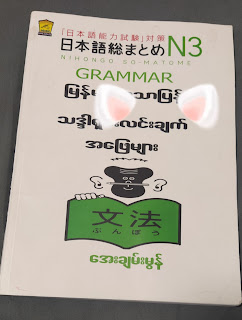သင့္
Laptop မွာစာရိုက္ေနရင္း Mouse Cursor တစ္ျခားေနရာေရာက္သြားတဲ့ ျပႆနာ
ျဖစ္မိၾကမွာပါ။စာရိုက္ေနရင္း Laptop Touchpad ကို ထိမိလို ့ျဖစ္ပါတယ္။
အဲဒီအတြက္အဲဒီျပႆနာကိုေျဖရွင္းနည္းေတြကိုေရးေပးလိုက္ပါတယ္။ေျဖရွင္းနည္းေတြထဲမွာ
Touchpad ကို Disable လုပ္နည္းနဲ ့ စာရုိက္တဲ့အခါမွသာ Touchpad ကိုအလိုိလို Disable ျပဳလုပ္နည္း ျဖစ္ပါတယ္။
တစ္ခ်ိဳ ့ Laptop ေတြမွာေတာ့ Touchpad ကို Enable,Disable လုပ္ေပးတဲ့
Button , Function Key ေတြပါရွိတတ္ပါတယ္။အဲဒီ Laptop ပိုင္ရွင္ေတြကေတာ့
ဒီျပႆနာေတြ ကိုအလြယ္တကူေျဖရွင္းႏုိင္ပါတယ္။
Disable Laptop Touchpad
1.Control Panel
ဒီနည္းကေတာ့ Touchpad ကိုလံုး၀မသံုးတဲ့သူေတြ အတြက္ သင့္ေတာ္ပါတယ္။Control Panel ကေန Mouse Properties ကိုသြားပါ။ အဲ ဒီကေန Disable လုပ္လို ့ရပါတယ္။
တကယ္လို
့ Mouse Properties မွာ Touchpad ကို မေတြ ့ရရင္ေတာ့ သင့္ Laptop မွာ
Touchpad Driver အင္စေတာမလုပ္ရေသးလို ့ျဖစ္ပါတယ္။သင့္ Laptop ရဲ ့Manufacturer
Website မွာ Laptop Model , OS စသျဖင့္ Filter လုပ္ရွာၿပီး သက္ဆိုင္ရာ
Touchpad Driver ကို ေဒါင္းလုပ္လုပ္ႏုိိင္ပါတယ္။ကြ်န္ေတာ္ကေတာ့ Acer
၀က္ဆိုက္ကေန Synaptics Touchpad Driver ကို Windows 8
အတြက္ေဒါင္းလုပ္လုပ္ၿပီးအင္စေတာလုပ္လိုက္မွသာ Mouse Properties မွာ
Touchpad Option ကိုေတြ ့ျမင္ရပါတယ္။
2.Device Manager
Driver
ရွာမရရင္ ေနာက္တစ္နည္းနဲ ့ျပဳလုပ္ႏိုင္ပါတယ္။Device Manager ကေန Touchpad
Driver ကို Disable,Uninstall လုပ္ႏိုင္ပါတယ္။ Uninstall လုပ္မယ္ဆိုရင္ေတာ့
Driver ကို Backup လုပ္ထားသင့္ပါတယ္။
3.Freeware
စာရိုက္ေနတဲ့ အခ်ိန္မွာမွ Touchpad ကို Auto Disable လုပ္ေပးႏုိင္တဲ့ Freeware ေတြရိွပါတယ္။အဲဒီအတြက္က်န္တဲ့အခ်ိန္ေတြမွာ Touchpad ကိုအသံုးျပဳႏုိင္ပါတယ္။
Touchpad Pal : ဒီ Freeware က စာရိုက္တဲ့အခ်ိန္မွာ Touchpad ကို Auto Disable လုပ္ေပးႏိုင္ပါတယ္။ဖိုင္ဆိုက္ကလည္းေသးငယ္ပါတယ္။
ဒီမွာ Download လုပ္ပါ။
TouchFreeze : ဒီ Freeware ကလည္း Touchpad Pal လို စြမ္းေဆာင္ေပးႏိုင္ပါတယ္။ဖိုင္ဆိုက္ေသးငယ္ၿပီး အခမဲ့
လုပ္ႏိုင္ပါတယ္။